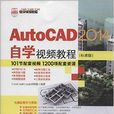《AutoCAD 2014自學視頻教程(標準版)》內容簡介:AutoCAD專家通過教學視頻、疑難技巧匯總、典型習題、全套圖紙案例、常用圖塊集、快捷鍵、快捷命令、工具按鈕速查等資源,教您用最短的時間快速、高效成為電氣工程師。比學校所學更實用、更易學,比社會培訓更方便、更便宜!《AutoCAD 2014自學視頻教程(標準版)》以大量實例、案例的方式講述了AutoCAD 2014中文版的基礎知識和套用技巧。全書共13章,主要內容包括:AutoCAD 2014基礎、簡單二維繪圖命令、基本繪圖工具、平面圖形的編輯、面域與圖案填充、文字與表格、圖塊與外部參照、集成化繪圖工具、尺寸標註、繪製三維格線、三維實體繪製、三維實體編輯、三維對象編輯。《AutoCAD 2014自學視頻教程(標準版)》光碟配備了極為豐富的學習資源:配套自學視頻、套用技巧大全、疑難問題匯總、經典練習題、常用圖塊集、全套工程圖紙案例及配套視頻、快捷鍵命令速查手冊、快捷鍵速查手冊、常用工具按鈕速查手冊等。《AutoCAD 2014自學視頻教程(標準版)》定位於AutoCAD 2014從入門到精通層次,可以作為AutoCAD 2014設計初學者的入門教程,也可以作為AutoCAD 2014工程技術人員的參考書。
基本介紹
- 書名:AutoCAD 2014自學視頻教程
- 類型:計算機與網際網路
- 出版日期:2014年6月1日
- 語種:簡體中文
- 作者:CAD/CAM/CAE技術聯盟
- 出版社:清華大學出版社
- 頁數:440頁
- 開本:16
基本介紹
內容簡介
1.配套自學視頻:101節配套自學視頻,全程實例操作演示,手把手教您。(最快速最容易學習方式)
2.套用技巧匯總:101個AutoCAD套用技巧,提高繪圖效率。(快速繪圖及實戰)
3.疑難問題匯總:187個疑難問題解答,掃除學習障礙。(高效學習)
4.典型練習題:256項各類習題精選,會做才是硬道理。(熟能生巧、深入鞏固)
5.常用圖塊集:393個常用圖塊,拿來改改就能用。(快速繪圖及實戰)
6.全套工程圖紙及視頻:7大類全套工程圖紙案例及配套視頻,展現工作流程。(完全實戰)
7.快捷命令速查:97個快捷命令,提高繪圖效率。(快速繪圖及實戰)
8.快捷鍵速查:62個常用快捷鍵,高手繪圖必備。(快速繪圖及實戰)
9.工具按鈕速查:99個常用工具按鈕,提高繪圖效率。(快速繪圖)
作者簡介
圖書目錄
(視頻演示:2分鐘)
1.1 操作界面 2
1.1.1 標題欄 2
1.1.2 繪圖區 2
1.1.3 坐標系圖示 4
1.1.4 選單欄 4
1.1.5 工具列 5
1.1.6 命令行視窗 6
1.1.7 布局標籤 7
1.1.8 狀態欄 7
1.1.9 滾動條 8
1.1.10 狀態托盤 8
1.1.11 快速訪問工具列和互動信息工具列 9
1.1.12 功能區 9
1.1.13 【實戰】——設定AutoCAD 2014操作界面 9
1.2 設定繪圖環境 12
1.2.1 圖形單位設定 12
1.2.2 圖形邊界設定 13
1.2.3 【實戰】——設定A3圖紙邊界 13
1.3 配置繪圖系統 13
1.4 檔案管理 14
1.4.1 新建檔案 15
1.4.2 打開檔案 15
1.4.3 保存檔案 15
1.4.4 另外儲存為 16
1.4.5 退出 16
1.4.6 圖形修復 17
1.5 基本輸入操作 17
1.5.1 命令輸入方式 17
1.5.2 命令執行方式 18
1.5.3 命令的重複、撤銷、重做 18
1.5.4 坐標系統與數據的輸入方法 19
1.5.5 【實戰】——繪製線段 21
1.5.6 透明命令 21
1.5.7 按鍵定義 21
1.6 縮放與平移 21
1.6.1 縮放 22
1.6.2 平移 22
1.6.3 重畫與重生成 23
1.6.4 清除螢幕 24
1.7 【小測試】 24
1.8 【實戰演練】 25
1.8.1 熟悉操作界面 25
1.8.2 設定繪圖環境 25
1.8.3 管理圖形檔案 26
1.8.4 數據輸入 26
1.8.5 查看零件圖的細節 26
第2章 簡單二維繪圖命令 27
(視頻演示:44分鐘)
2.1 直線類圖形繪製 28
2.1.1 繪製直線段 28
2.1.2 【實戰】——螺栓的繪製 29
2.1.3 繪製構造線 31
2.1.4 繪製射線 32
2.2 圓類圖形繪製 32
2.2.1 繪製圓 32
2.2.2 【實戰】——繪製鑲嵌圓 34
2.2.3 繪製圓弧 35
2.2.4 【實戰】——繪製圓頭平鍵 35
2.2.5 繪製圓環 36
2.2.6 【實戰】——繪製連環 37
2.2.7 繪製橢圓與橢圓弧 37
2.2.8 【實戰】——馬桶 38
2.3 平面圖形的繪製 39
2.3.1 繪製矩形 40
2.3.2 【實戰】——方頭平鍵圖形 41
2.3.3 繪製正多邊形 43
2.3.4 【實戰】——卡通造型 43
2.4 點的繪製 45
2.4.1 設定點樣式 45
2.4.2 繪製單點 46
2.4.3 繪製多點 46
2.4.4 定數等分點 47
2.4.5 定距等分點 47
2.4.6 【實戰】——棘輪圖形 47
2.5 多段線 48
2.5.1 繪製多段線 49
2.5.2 【實戰】——浴缸的繪製 49
2.6 樣條曲線 51
2.6.1 繪製樣條曲線 51
2.6.2 【實戰】——螺釘旋具 52
2.7 多線 53
2.7.1 繪製多線 54
2.7.2 定義多線樣式 54
2.7.3 編輯多線 55
2.7.4 【實戰】——牆體的繪製 56
2.8 【綜合實戰】——汽車造型 58
2.9 【小測試】 60
2.10 【實戰演練】 60
2.10.1 繪製摺疊門符號 60
2.10.2 繪製梅花造型 61
2.10.3 繪製扶手椅子造型 61
第3章 基本繪圖工具 62
(視頻演示:30分鐘)
3.1 精確定位工具 63
3.1.1 正交模式 63
3.1.2 柵格工具 63
3.1.3 捕捉工具 64
3.2 圖層設定 65
3.2.1 設定圖層 65
3.2.2 顏色的設定 69
3.2.3 線型的設定 70
3.2.4 線寬的設定 71
3.2.5 【實戰】——軸承座 72
3.3 對象捕捉 74
3.3.1 特殊位置點捕捉 74
3.3.2 【實戰】——花朵 75
3.3.3 對象捕捉設定 77
3.3.4 【實戰】——圓公切線 78
3.3.5 基點捕捉 80
3.3.6 【實戰】——繪製直線1 81
3.3.7 點過濾器捕捉 81
3.3.8 【實戰】——繪製直線2 82
3.4 對象追蹤 82
3.4.1 對象捕捉追蹤 82
3.4.2 【實戰】——繪製直線3 83
3.4.3 極軸追蹤 84
3.4.4 【實戰】——極軸追蹤法繪製方頭平鍵 84
3.4.5 臨時追蹤 87
3.4.6 【實戰】——繪製直線4 87
3.5 動態輸入 88
3.6 對象約束 88
3.6.1 建立幾何約束 89
3.6.2 幾何約束設定 90
3.6.3 【實戰】——繪製電感符號 90
3.6.4 建立尺寸約束 91
3.6.5 尺寸約束設定 92
3.6.6 【實戰】——尺寸約束法繪製方頭平鍵 93
3.6.7 自動約束 93
3.6.8 【實戰】——三角形 94
3.7 【小測試】 96
3.8 【實戰演練】 97
3.8.1 利用圖層命令繪製螺栓 97
3.8.2 過四邊形上下邊延長線交點作四邊形右邊平行線 97
3.8.3 利用對象追蹤功能繪製特殊位置直線 97
第4章 平面圖形的編輯 99
(視頻演示:1小時14分鐘)
4.1 選擇對象 100
4.1.1 構造選擇集 100
4.1.2 快速選擇 102
4.1.3 【實戰】——選擇指定對象 103
4.2 複製類編輯命令 104
4.2.1 複製連結對象 104
4.2.2 【實戰】——連結圖形 104
4.2.3 複製命令 105
4.2.4 【實戰】——洗手盆 106
4.2.5 鏡像命令 107
4.2.6 【實戰】——辦公椅 107
4.2.7 偏移命令 108
4.2.8 【實戰】——門的繪製 109
4.2.9 移動命令 110
4.2.10 【實戰】——電視櫃 111
4.2.11 旋轉命令 111
4.2.12 【實戰】——接待台 112
4.2.13 陣列命令 113
4.2.14 【實戰】——提示盲道 114
4.2.15 縮放命令 115
4.2.16 【實戰】——紫荊花 115
4.3 改變幾何特性類命令 117
4.3.1 修剪命令 117
4.3.2 【實戰】——鉸套 119
4.3.3 延伸命令 119
4.3.4 【實戰】——空間連桿 120
4.3.5 圓角命令 123
4.3.6 【實戰】——坐便器 123
4.3.7 倒角命令 125
4.3.8 【實戰】——齒輪軸 126
4.3.9 拉伸命令 128
4.3.10 【實戰】——手柄 129
4.3.11 拉長命令 131
4.3.12 【實戰】——掛鐘 131
4.3.13 打斷命令 132
4.3.14 【實戰】——連線盤 132
4.3.15 打斷於點命令 136
4.3.16 【實戰】——太陽傘輪廓 136
4.3.17 分解命令 138
4.3.18 【實戰】——圓頭平鍵 138
4.3.19 合併 141
4.3.20 光順曲線 141
4.4 刪除及恢復類命令 142
4.4.1 刪除命令 142
4.4.2 恢復命令 142
4.4.3 清除命令 142
4.5 【綜合實戰】——內六角螺釘 143
4.6 【小測試】 144
4.7 【實戰演練】 145
4.7.1 繪製均布結構圖形 145
4.7.2 繪製軸承座 145
4.7.3 繪製階梯軸 146
第5章 面域與圖案填充 147
(視頻演示:35分鐘)
5.1 面域 148
5.1.1 創建面域 148
5.1.2 面域的布爾運算 148
5.1.3 面域的數據提取 149
5.1.4 【實戰】——扳手 149
5.2 圖案填充 150
5.2.1 基本概念 150
5.2.2 圖案填充的操作 151
5.2.3 編輯填充的圖案 156
5.2.4 【實戰】——油杯 157
5.3 對象編輯 160
5.3.1 夾點編輯 160
5.3.2 【實戰】——夾點狀態下的拉伸 161
5.3.3 修改對象屬性 162
5.3.4 【實戰】——修改花朵顏色 162
5.3.5 特性匹配 163
5.3.6 【實戰】——特性匹配 164
5.4 【綜合實戰】——圓柱直齒輪 164
5.5 【小測試】 168
5.6 【實戰演練】 169
5.6.1 繪製浴缸 169
5.6.2 繪製雨傘 169
5.6.3 利用布爾運算繪製三角鐵 169
5.6.4 繪製圓錐滾子軸承 170
5.6.5 繪製連線盤 170
5.6.6 繪製齒輪 171
5.6.7 繪製閥蓋 172
第6章 文字與表格 173
(視頻演示:12分鐘)
6.1 文本樣式 174
6.2 文本標註 175
6.2.1 單行文本標註 175
6.2.2 多行文本標註 177
6.2.3 【實戰】——插入符號 180
6.3 文本編輯 181
6.3.1 文本編輯命令 182
6.3.2 【實戰】——標題欄 182
6.4 表格 183
6.4.1 定義表格樣式 184
6.4.2 創建表格 185
6.4.3 表格文字編輯 187
6.4.4 【實戰】——繪製A3樣板圖 187
6.5 【小測試】 192
6.6 【實戰演練】 193
6.6.1 標註技術要求 193
6.6.2 繪製並填寫標題欄 193
6.6.3 繪製變速器組裝圖明細表 194
第7章 圖塊與外部參照 195
(視頻演示:1小時10分鐘)
7.1 圖塊操作 196
7.1.1 定義圖塊 196
7.1.2 圖塊的保存 197
7.1.3 【實戰】——定義螺母圖塊 197
7.1.4 圖塊的插入 198
7.1.5 【實戰】——“田間小屋”添加花園 200
7.1.6 動態塊 202
7.1.7 【實戰】——動態塊功能標註花鍵軸粗糙度 207
7.2 圖塊的屬性 210
7.2.1 定義圖塊屬性 210
7.2.2 修改屬性的定義 211
7.2.3 圖塊屬性編輯 211
7.2.4 【實戰】——屬性功能標註花鍵軸粗糙度 212
7.3 外部參照 214
7.3.1 外部參照附著 214
7.3.2 外部參照剪裁 216
7.3.3 外部參照綁定 217
7.3.4 外部參照管理 218
7.3.5 在單獨的視窗中打開外部參照 218
7.3.6 參照編輯 218
7.3.7 【實戰】——以外部參照的方式為“田間小屋”添加一個花園 220
7.4 【綜合實戰】——停電來電自動告知線路圖 221
7.4.1 設定繪圖環境 222
7.4.2 繪製線路結構圖 222
7.4.3 繪製各圖形符號 223
7.4.4 圖形符號插入到結構圖 228
7.4.5 添加注釋文字 229
7.5 【小測試】 229
7.6 【實戰演練】 230
7.6.1 定義“螺母”圖塊並插入到軸圖形中,組成一個配合 230
7.6.2 標註齒輪表面粗糙度 230
7.6.3 標註穹頂展覽館立面圖形的標高符號 231
第8章 集成化繪圖工具 232
(視頻演示:21分鐘)
8.1 設計中心 233
8.1.1 啟動設計中心 233
8.1.2 插入圖塊 233
8.1.3 圖形複製 234
8.2 工具選項板 235
8.2.1 打開工具選項板 235
8.2.2 工具選項板的顯示控制 235
8.2.3 新建工具選項板 236
8.2.4 向工具選項板添加內容 237
8.2.5 【實戰】——建立緊固件工具選項板 238
8.3 對象查詢 238
8.3.1 查詢距離 239
8.3.2 查詢對象狀態 239
8.3.3 【實戰】——查詢法蘭盤屬性 239
8.4 視口與空間 241
8.4.1 視口 242
8.4.2 模型空間與圖紙空間 244
8.5 列印 245
8.5.1 列印設備的設定 245
8.5.2 創建布局 247
8.5.3 頁面設定 250
8.5.4 從模型空間輸出圖形 252
8.5.5 從圖紙空間輸出圖形 253
8.6 【綜合實戰】——繪製居室室內布置平面圖 256
8.7 【小測試】 258
8.8 【實戰演練】 259
8.8.1 利用工具選項板繪製軸承圖形 259
8.8.2 利用設計中心繪製盤蓋組裝圖 259
8.8.3 列印預覽齒輪圖形 260
第9章 尺寸標註 261
(視頻演示:41分鐘)
9.1 尺寸概述 262
9.1.1 尺寸標註的規則 262
9.1.2 尺寸標註的組成 262
9.1.3 尺寸標註的注意事項 264
9.2 尺寸樣式 266
9.2.1 直線 268
9.2.2 符號和箭頭 269
9.2.3 尺寸文本 271
9.2.4 調整 272
9.2.5 主單位 274
9.2.6 換算單位 275
9.2.7 公差 276
9.3 標註尺寸 277
9.3.1 長度型尺寸標註 277
9.3.2 【實戰】——標註螺栓 278
9.3.3 對齊標註 280
9.3.4 坐標尺寸標註 280
9.3.5 直徑標註 280
9.3.6 半徑標註 281
9.3.7 角度尺寸標註 281
9.3.8 弧長標註 282
9.3.9 折彎標註 283
9.3.10 圓心標記 283
9.3.11 基線標註 283
9.3.12 連續標註 284
9.3.13 【實戰】——標註閥桿尺寸 284
9.3.14 快速尺寸標註 286
9.3.15 等距標註 287
9.3.16 折斷標註 287
9.3.17 【實戰】——標註掛輪架 287
9.4 引線標註 288
9.4.1 一般引線標註 288
9.4.2 快速引線標註 289
9.4.3 【實戰】——標註銷軸尺寸 291
9.5 形位公差 292
9.5.1 形位公差標註 293
9.5.2 【實戰】——標註軸的尺寸 294
9.6 【小測試】 297
9.7 【實戰演練】 297
9.7.1 標註圓頭平鍵線性尺寸 298
9.7.2 標註曲柄尺寸 298
9.7.3 繪製並標註泵軸尺寸 298
第10章 繪製三維格線 299
(視頻演示:33分鐘)
10.1 三維模型的分類 300
10.2 三維坐標系統 300
10.2.1 右手法則與坐標系 300
10.2.2 坐標系設定 301
10.2.3 創建坐標系 302
10.2.4 動態坐標系 303
10.3 視點設定 304
10.3.1 利用對話框設定視點 304
10.3.2 利用羅盤確定視點 305
10.4 觀察模式 305
10.4.1 動態觀察 305
10.4.2 視圖控制器 307
10.4.3 相機 308
10.4.4 漫遊和飛行 309
10.4.5 運動路徑動畫 311
10.4.6 控制盤 311
10.4.7 運動顯示器 312
10.4.8 【實戰】——觀察閥體三維模型 313
10.5 顯示形式 314
10.5.1 消隱 314
10.5.2 視覺樣式 315
10.5.3 視覺樣式管理器 316
10.6 基本三維繪製 316
10.6.1 繪製三維點 316
10.6.2 繪製三維多段線 317
10.6.3 繪製三維面 317
10.6.4 繪製多邊格線面 318
10.6.5 繪製三維格線 318
10.7 繪製基本三維格線 318
10.7.1 繪製格線長方體 318
10.7.2 繪製格線圓錐體 319
10.7.3 繪製格線圓柱體 319
10.7.4 繪製格線稜錐體 320
10.7.5 繪製格線球體 320
10.7.6 繪製格線楔體 321
10.7.7 繪製格線圓環體 321
10.7.8 通過轉換創建格線 322
10.7.9 【實戰】——壁燈的繪製 322
10.8 通過二維圖形生成三維格線 323
10.8.1 直紋格線 323
10.8.2 平移格線 324
10.8.3 【實戰】——六稜柱的繪製 324
10.8.4 邊界格線 324
10.8.5 【實戰】——足球門的繪製 325
10.8.6 旋轉格線 327
10.8.7 【實戰】——圓柱滾子軸承 328
10.8.8 平面曲面 330
10.9 格線編輯 330
10.9.1 提高(降低)平滑度 330
10.9.2 銳化(取消銳化) 330
10.9.3 最佳化格線 331
10.9.4 分割面 331
10.9.5 其他格線編輯命令 332
10.10 【綜合實戰】——茶壺 333
10.10.1 繪製茶壺拉伸截面 333
10.10.2 拉伸茶壺截面 334
10.10.3 繪製茶壺蓋 336
10.11 【小測試】 337
10.12 【實戰演練】 337
10.12.1 利用三維動態觀察器觀察泵蓋圖形 337
10.12.2 繪製小涼亭 338
第11章 三維實體繪製 339
(視頻演示:44分鐘)
11.1 創建基本三維實體單元 340
11.1.1 繪製多段體 340
11.1.2 【實戰】——之字板的繪製 340
11.1.3 螺旋 341
11.1.4 【實戰】——螺旋線的繪製 341
11.1.5 長方體 342
11.1.6 圓柱體 343
11.1.7 【實戰】——撥叉架 343
11.1.8 楔體 346
11.1.9 稜錐體 346
11.1.10 繪製圓錐體 347
11.1.11 繪製球體 348
11.1.12 繪製圓環體 348
11.1.13 【實戰】——簸箕的繪製 348
11.2 布爾運算 350
11.2.1 三維建模布爾運算 350
11.2.2 【實戰】——密封圈 350
11.3 通過二維圖形生成三維實體 351
11.3.1 拉伸 352
11.3.2 【實戰】——旋塞體的繪製 353
11.3.3 旋轉 354
11.3.4 【實戰】——帶輪 354
11.3.5 掃掠 357
11.3.6 【實戰】——鎖 358
11.3.7 放樣 361
11.3.8 拖曳 362
11.3.9 【實戰】——太陽傘 363
11.4 建模三維操作 364
11.4.1 倒角 364
11.4.2 圓角 365
11.4.3 【實戰】——創建手柄的倒角和圓角 365
11.4.4 提取邊 366
11.4.5 加厚 366
11.4.6 轉換為建模(曲面) 367
11.4.7 干涉檢查 368
11.4.8 【實戰】——套環干涉檢查 368
11.5 【綜合演練】——軸承座 369
11.6 【小測試】 371
11.7 【實戰演練】 372
11.7.1 繪製透鏡 372
11.7.2 繪製繪圖模板 372
11.7.3 繪製接頭 372
第12章 三維實體編輯 373
(視頻演示:1小時15分鐘)
12.1 剖切實體 374
12.1.1 剖切 374
12.1.2 剖切截面 374
12.1.3 截面平面 375
12.1.4 【實戰】——連線軸環的繪製 378
12.2 編輯三維實體 381
12.2.1 三維陣列 381
12.2.2 【實戰】——法蘭盤 382
12.2.3 三維鏡像 383
12.2.4 【實戰】——手推車小輪 384
12.2.5 對齊對象 386
12.2.6 三維移動 387
12.2.7 三維旋轉 387
12.2.8 【實戰】——三通管 387
12.3 渲染實體 389
12.3.1 設定光源 389
12.3.2 光源列表 391
12.3.3 渲染環境 392
12.3.4 貼圖 392
12.3.5 材質 393
12.3.6 渲染 394
12.3.7 【實戰】——涼亭 395
12.4 【綜合實戰】——飲水機 403
12.4.1 繪製飲水機機座 404
12.4.2 繪製水桶 408
12.5 【小測試】 409
12.6 【實戰演練】 409
12.6.1 創建軸 409
12.6.2 創建三角支架 410
第13章 三維對象編輯 411
(視頻演示:1小時3分鐘)
13.1 實體面編輯 412
13.1.1 拉伸面 412
13.1.2 【實戰】——頂尖 412
13.1.3 移動面 414
13.1.4 【實戰】——移動凹槽面 414
13.1.5 偏移面 415
13.1.6 【實戰】——偏移啞鈴面 415
13.1.7 刪除面 416
13.1.8 【實戰】——鑲塊 416
13.1.9 旋轉面 419
13.1.10 【實戰】——軸支架 419
13.1.11 傾斜面 422
13.1.12 【實戰】——回形窗 422
13.1.13 複製面 424
13.1.14 抽殼 424
13.1.15 【實戰】——隨身碟 425
13.1.16 著色面 428
13.1.17 【實戰】——隨身碟著色 428
13.2 實體邊編輯 429
13.2.1 複製邊 429
13.2.2 【實戰】——搖桿 430
13.2.3 著色邊 432
13.2.4 壓印邊 433
13.3 高級編輯 433
13.3.1 清除 433
13.3.2 分割 433
13.3.3 檢查 433
13.3.4 夾點編輯 434
13.4 【綜合實戰】——殼體 434
13.5 【小測試】 439
13.6 【實戰演練】 439
13.6.1 創建機座 439
13.6.2 創建固定板 440
(由於本書篇幅所限,以下內容在光碟中)
附錄A AutoCAD套用技巧大全
附錄B AutoCAD疑難問題匯總
附錄C AutoCAD經典練習題
附錄D AutoCAD常用圖塊集
附錄E AutoCAD全套圖紙案例及配套視頻
附錄F AutoCAD快捷命令速查手冊
附錄G AutoCAD快捷鍵速查手冊
附錄H AutoCAD常用工具按鈕速查手冊
文摘
(本目錄對應的內容在光碟中)
1.如何替換找不到的原文字型? 1
2.如何刪除頑固圖層? 1
3.打開舊圖遇到異常錯誤而中斷退出怎么辦? 1
4.在AutoCAD中插入Excel表格的方法 1
5.在Word文檔中插入AutoCAD圖形的方法 1
6.將AutoCAD中的圖形插入Word中有時會發現圓變成了正多邊形怎么辦? 1
7.將AutoCAD中的圖形插入Word時的線寬問題 1
8.選擇技巧 2
9.樣板檔案的作用是什麼? 2
16.打開.dwg檔案時,系統彈出“AutoAD Message”對話框提示“Drawing file is no tvalid”,告訴用戶檔案不能打開怎么辦? 2
11.在多行文字(Mtext)命令中使用Word 97編輯文本 2
12.AutoCAD圖導入Photoshop的方法 2
13.修改完Acad.pgp檔案後,不必重新啟動AutoCAD,立刻載入剛剛修改過的Acad. pgp檔案的方法 3
14.從備份檔案中恢復圖形 3
15.圖層有什麼用處? 3
16.尺寸標註後,圖形中有時出現一些小的白點,卻無法刪除,為什麼? 3
17.AutoCAD中的工具列不見了怎么辦? 4
18.如何關閉CAD中的*Bak檔案? 4
19.如何調整AutoCAD中繪圖區左下方顯示坐標的框? 4
20.繪圖時沒有虛線框顯示怎么辦? 4
21.選取對象時拖動滑鼠產生的虛框變為實框且選取後留下兩個交叉的點怎么辦? 4
22.命令中的對話框變為命令提示行怎么辦? 4
23.為什麼繪製的剖面線或尺寸標註線不是連續線型? 4
24.目標捕捉(Osnap)有用嗎? 4
25.在AutoCAD中有時有交叉點標記在滑鼠單擊處產生怎么辦? 4
26.怎樣控制命令行回顯是否產生? 4
27.快速查出系統變數的方法有哪些? 4
28.塊檔案不能打開及不能用另外一些常用命令,怎么辦? 5
29.如何實現中英文選單切換使用? 5
30.如何減少檔案大小? 5
31.如何在標註時使標註離圖有一定的距離? 5
32.如何將圖中所有的Standadn樣式的標註文字改為Simplex樣式? 5
33.重合的線條怎樣突出顯示? 5
34.如何快速變換圖層? 5
35.在標註文字時,如何標註上下標? 5
36.如何標註特殊符號? 6
37.如何用Break命令在一點打斷對象? 6
38.使用編輯命令時多選了某個圖元如何去掉? 6
39.“!”鍵的使用 6
40.圖形的列印技巧 6
41.質量屬性查詢的方法 6
42.如何計算二維圖形的面積? 7
43.如何設定線寬? 7
44.關於線寬的問題 7
45.Tab鍵在AutoCAD捕捉功能中的巧妙利用 7
46.橢圓命令生成的橢圓是多段線還是實體? 8
47.模擬空間與圖紙空間 8
……
AutoCAD套用技巧大全
(本目錄對應的內容在光碟中)
1.選擇技巧 1
2.AutoCAD裁剪技巧 1
3.如何在Word表格中引用CAD的形位公差? 1
4.如何給CAD工具條添加命令及相應圖示? 1
5.AutoCAD中如何計算二維圖形的面積? 2
6.AutoCAD字型替換技巧? 2
7.CAD中特殊符號的輸入 2
8.模擬空間與圖紙空間介紹 3
9.Tab鍵在AutoCAD捕捉功能中的巧妙利用 3
10.CAD中導入Excel中的表格 4
11.怎樣擴大繪圖空間? 4
12.圖形的列印技巧 4
13.“!”鍵的使用 4
14.在標註文字時,標註上下標的方法? 5
15.如何快速變換圖層? 5
16.如何實現中英文選單切換使用? 5
17.如何調整AutoCAD中繪圖區左下方顯示坐標的框? 5
18.為什麼輸入的文字高度無法改變? 5
19.在CAD中怎么標註平方? 5
20.如何提高畫圖的速度? 5
21.如何關閉CAD中的*.BAK檔案? 6
22.如何將視口的邊線隱去? 6
23.既然有分解命令,那反過來用什麼命令? 6
24.為什麼堆疊按鈕不可用? 6
25.怎么將CAD表格轉換Excel? 6
26.【↑】、【↓】鍵的使用技。 6
27.怎么減小檔案體積? 6
28.圖形里的圓不圓了咋辦呀? 6
29.列印出來的字型是空心的咋辦啊? 6
30.怎樣消除點標記? 6
31.如何保存圖層? 6
32.如何快速重複執行命令? 7
33.如何找回工具列? 7
34.不是三鍵滑鼠怎么進行圖形縮放? 7
35.如何設定自動保存功能? 7
36.誤保存覆蓋了原圖時如何恢複數據? 7
37.如何使檔案的體積減少? 7
38.怎樣一次剪掉多條線段? 8
39.為什麼不能顯示漢字?或輸入的漢字變成了問號? 8
40.如何快速打開複雜圖形的速度? 8
41.為什麼滑鼠中鍵不能平移圖形? 8
42.如何將使繪製的複合線,TRACE或箭頭本應該實心的線變為空心? 8
43.如何快速實現一些常用的命令? 8
44.為什麼輸入的文字高度無法改變? 8
45.如何快速替換文字? 8
46.如何將列印出來的文字變為空心? 8
47.如何將貼上過來的圖形保存為塊? 8
48.如何將dwg圖形轉化為圖片形式? 9
49.如何查詢繪製圖形所用的時間? 9
50.如何給圖形加上超連結? 9
51.為什麼有些圖形能顯示,卻列印不出來? 9
52.巧妙標註大樣圖 9
53.測量面積的方法? 9
54.被炸開的字型怎么修改樣式及大小? 9
55.填充無效時之解決辦法? 9
56.CAD命令三鍵還原 9
57.如何將自動保存的圖形復原 10
58.為什麼有些圖形能顯示,卻列印不出來? 10
59.畫完橢圓之後,橢圓是以多段線顯示咋辦啊?
……
序言
一、本書的編寫目的和特色
鑒於AutoCAD強大的功能和深厚的工程套用底蘊,我們力圖開發一套全方位介紹AutoCAD在各個工程行業套用實際情況的書籍。具體就每本書而言,我們不求事無巨細地將AutoCAD知識點全面講解清楚,而是針對本專業或本行業需要,利用AutoCAD大體知識脈絡作為線索,以實例作為“抓手”,幫助讀者掌握利用AutoCAD進行本行業工程設計的基本技能和技巧。
具體而言,本書具有一些相對明顯的特色:
1.經驗、技巧、注意事項較多,注重圖書的實用性,同時讓學習少走彎路
本書的編者都是高校多年從事計算機圖形教學研究的一線人員,他們具有豐富的教學實踐經驗與教材編寫經驗,有一些執筆作者是國內AutoCAD圖書出版界知名的作者,前期出版的一些相關書籍經過市場檢驗很受讀者歡迎。多年的教學工作使他們能夠準確地把握學生的心理與實際需求,本書是作者總結多年的設計經驗以及教學的心得體會,歷時多年精心準備,力求全面細緻地展現AutoCAD在工業設計套用領域的各種功能和使用方法。
2.內容寬泛,具有普適性,包羅了AutoCAD常用的全部功能講解
就本書而言,我們的目的是編寫一本對工科各專業具有普適性的基礎套用學習書籍。因為有很多讀者的專業學習方向,我們不可能機械地將其歸類為機械、建築或電氣的某一個專業門類。有的讀者學習可能也不只是在某一個專業方向套用。所以我們在本書中對知識點的講解儘量做到全面,在一本書的篇幅內,包羅了AutoCAD常用的全部功能講解,內容涵蓋了二維繪製、二維編輯、基本繪圖工具、文字和表格、尺寸編輯、圖塊與外部參照、輔助繪圖工具、數據交換、三維繪圖和編輯命令等知識。對每個知識點而言,我們不求過於艱深,只要求讀者能夠掌握滿足一般工程設計的知識就行。因此在語言上儘量做到淺顯易懂,言簡意賅。
3.實例、案例、實踐練習豐富,通過大量實踐達到高效學習之目的
本書的實例不論是數量還是種類,都非常豐富。從數量上說,本書結合大量的工業設計實例詳細講解AutoCAD知識要點,全書包含大小共160個實例,讓讀者在學習案例的過程中潛移默化地掌握AutoCAD軟體操作技巧。從種類上說,針對本書專業面寬泛的特點,我們在組織實例的過程中,注意實例的行業分布廣泛性,以普通工業造型和機械零件造型為主,輔助一些建築、電氣等專業方向的實例。
4.精選綜合實例、大型案例,為成為電氣設計工程師打下堅實基礎
本書從全面提升讀者AutoCAD設計能力的角度出發,結合大量的案例來講解如何利用AutoCAD進行工程設計,以便讀者懂得計算機輔助設計並能夠獨立地完成各種工程設計。
本書中有很多實例本身就是工程設計項目案例,經過作者精心提煉和改編,不僅保證了讀者能夠學好知識點,更重要的是能夠幫助讀者掌握實際的操作技能,同時培養工程設計實踐能力。
二、本書的配套資源
在時間就是財富、效率就是競爭力的今天,誰能夠快速學習,誰就能增強競爭力,掌握主動權。為了方便讀者朋友快速、高效、輕鬆學習本書,我們在光碟上提供了極為豐富的學習配套資源,期望讀者朋友在最短的時間學會並精通這門技術。
本書特色及配套資源:
1.本書配套自學視頻:全書實例的配套多媒體視頻演示,讀者可以先看視頻演示,聽老師講解,然後再跟著書中實例操作,可以大大提高學習效率。
2.AutoCAD套用技巧大全:匯集了AutoCAD繪圖的各類技巧,對提高作圖效率很有幫助。
3.AutoCAD疑難問題匯總:疑難解答的匯總,對入門者來講非常有用,可以掃除學習障礙,讓學習少走彎路。
4.AutoCAD經典練習題:額外精選了不同類型的練習,讀者朋友只要認真去練,到一定程度就可以實現從量變到質變的飛躍。
5.AutoCAD常用圖塊集:在實際工作中,積累大量的圖塊可以拿來就用,或者改改就可以用,對於提高作圖效率極為重要。
6.AutoCAD全套工程圖紙案例及配套視頻:大型圖紙案例及學習視頻,可以讓讀者朋友看到實際工作中的整個流程。
7.AutoCAD快捷鍵命令速查手冊:匯集了AutoCAD常用快捷命令,熟記可以提高作圖效率。
8.AutoCAD快捷鍵速查手冊:匯集了AutoCAD常用快捷鍵,繪圖高手通常會直接用快捷鍵。
9.AutoCAD常用工具按鈕速查手冊:AutoCAD速查工具按鈕,也是提高作圖效率的方法之一。
三、關於本書的服務
1.“AutoCAD 2014簡體中文版”安裝軟體的獲取
按照本書上的實例進行操作練習,以及使用AutoCAD 2014進行繪圖,需要事先在電腦上安裝AutoCAD 2014軟體。另外,當地電腦城、軟體經銷商一般有售。
2.關於本書的技術問題或有關本書信息的發布
讀者朋友遇到有關本書的技術問題,搜尋到本書後,查看該書的留言是否已經對相關問題進行了回復,如果沒有,請直接留言或者將問題發到信箱,我們將及時回復。
本書經過多次審校,仍然可能有極少數錯誤,歡迎讀者朋友批評指正,請給我們留言,我們也將對提出問題和建議的讀者予以獎勵。
3.關於本書光碟的使用
本書光碟可以放在電腦DVD格式光碟機中使用,其中的視頻檔案可以用播放軟體進行播放,但不能在家用DVD播放機上播放,也不能在CD格式光碟機的電腦上使用(現在CD格式的光碟機已經很少)。如果光碟仍然無法讀取,最快的辦法是建議換一台電腦讀取,然後複製過來,極個別光碟機與光碟不兼容的現象是有的。另外,盤面有膠、有髒物建議要先行擦拭乾淨。
四、關於作者
本書由CAD/CAM/CAE技術聯盟主編。CAD/CAM/CAE技術聯盟是一個CAD/CAM/CAE技術研討、工程開發、培訓諮詢和圖書創作的工程技術人員協作聯盟,包含20多位專職和眾多兼職CAD/CAM/CAE工程技術專家。
CAD/CAM/CAE技術聯盟負責人由Autodesk中國認證考試中心首席專家擔任,全面負責Autodesk中國官方認證考試大綱制定、題庫建設、技術諮詢和師資力量培訓工作,成員精通Autodesk系列軟體。其創作的很多教材成為國內具有引導性的旗幟作品,在國內相關專業方向圖書創作領域具有舉足輕重的地位。
趙志超、張輝、趙黎黎、朱玉蓮、徐聲傑、張琪、盧園、楊雪靜、孟培、閆聰聰、王敏、李兵、甘勤濤、孫立明等參與了本書的編寫,在此對他們的付出表示真誠的感謝。
五、致謝
在本書的寫作過程中,策劃編輯劉利民先生給予了我們很大的幫助和支持,提出了很多中肯的建議,在此表示感謝。同時,還要感謝清華大學出版社的所有編審人員為本書的出版所付出的辛勤勞動。本書的成功出版是大家共同努力的結果,謝謝所有支持的人們。
名人推薦
——軍械工程學院 黃少羅教授
這套書實例、案例豐富,配有教學視頻和輔助教學資料,對將要步入社會的大學生,對自學要從事CAD繪圖工作的入門者是一套非常不錯的書。
——Autodesk中國認證中心首席專家 胡仁喜
這套書實踐、實例較多,熟悉CAD需要大量實踐練習,對普通高校教材是一個很好的補充,對參加工作非常有益。
——遼寧建築工程職業學院機電工程系 魏傑主任
這套書用了不少行業案例,對學生來講十分必要,因為學校教材基礎知識較多,行業套用較少,這樣套書架起了從學校到社會的橋樑。
——河南工程學院機電工程系 張紅松主任
通過視頻講解學習無疑比單純看書快很多,但是有書可以對照實例練習,推薦這套書。
——某造船廠工程師 韓寒之
我看這套書有一些疑難問題、套用技巧,這個對提高繪圖效率很有幫助。這是我感興趣的地方。
——北京某裝飾設計工作總監 張柴靜